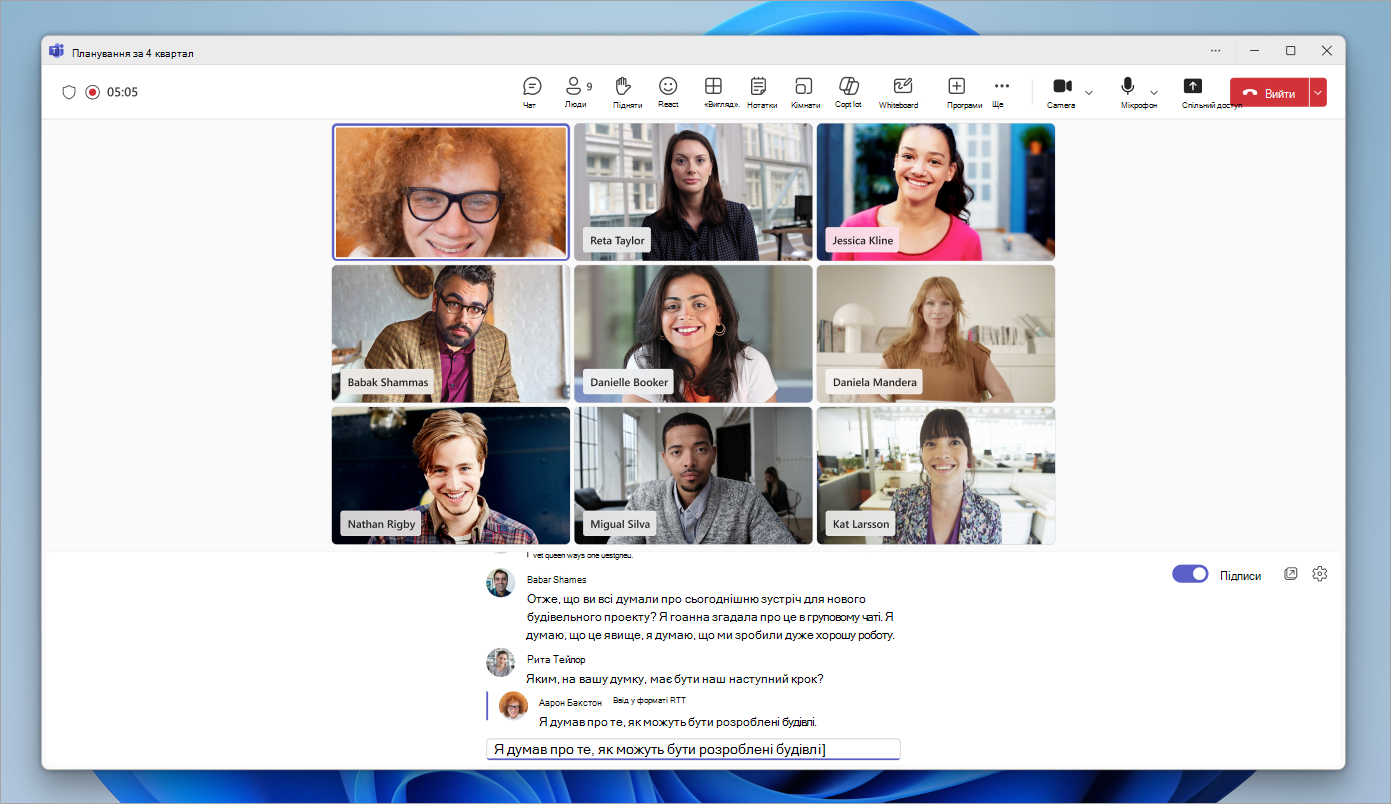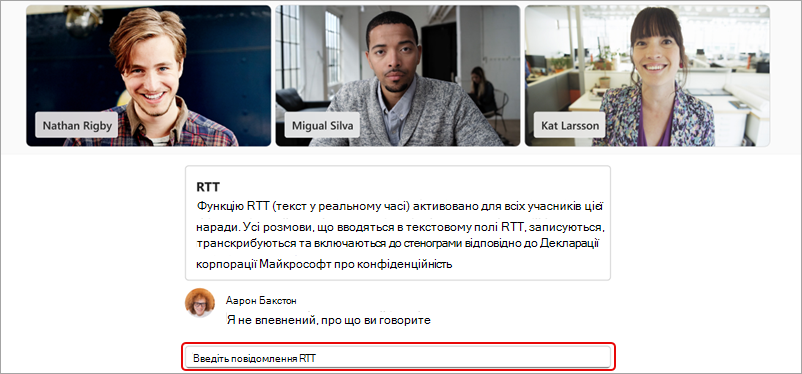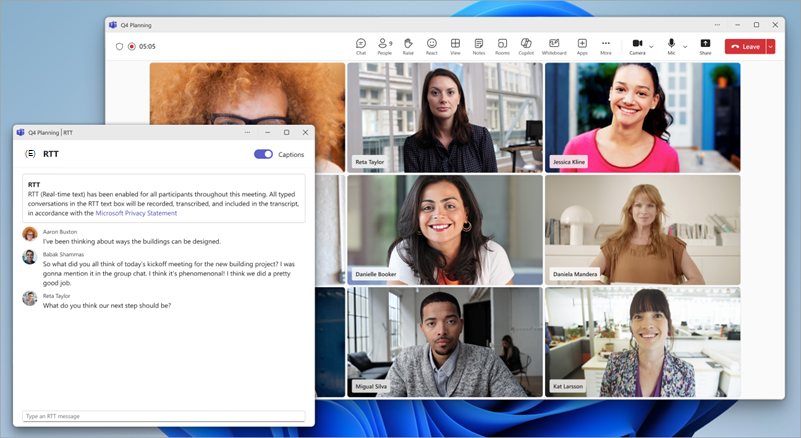текст Real-Time (RTT) у Microsoft Teams
Зробіть розмови доступнішими та включно з текстом у реальному часі (RTT), доступними в нарадах і викликах Microsoft Teams.
RTT – це функція спеціальних можливостей, яка дає змогу миттєво передавати текст, символ за символом під час введення, без натискання кнопки "надіслати". Це призводить до більш природних текстових розмов, особливо користі для людей, які мають слух, мовлення або нейродиверсивні умови.
Примітка.: Формат RTT зараз недоступний у вебінарах і ратушах Teams.
Увімкнення функції RTT
Якщо функцію RTT увімкнуто, її буде ввімкнуто для всіх учасників наради. Її не можна вимкнути, якщо всі не вийдуть із наради та не приєднаються до неї повторно. Якщо ви не можете ввімкнути rtT під час виклику або наради, зверніться до свого ІТ-адміністратора.
Щоб увімкнути rtT під час наради або виклику, виконайте наведені нижче дії.
-
Виберіть елемент Додаткові дії
-
Виберіть мова та мовлення
-
Натисніть кнопку Увімкнути.
Введіть повідомлення в полі Введіть повідомлення RTT .
Коли ви припините вводити текст, повідомлення стане частиною каналу. Кількість повідомлень у форматі RTT не може перевищувати 2000 символів.
Щоб увімкнути rtT для всіх нарад і викликів, виконайте наведені нижче дії.
-
Виберіть додаткові дії
-
Виберіть Настройки
-
Увімкніть перемикач RTT .
Примітка.: Під час викликів і нарад (1:1) rtT відображається в тій самій області, що й динамічні субтитри.
Змінення настройок RTT
-
Увімкніть rtT в елементах керування нарадою.
-
Поруч із текстом RTT виберіть Настройки
-
Змінення стилю, розміру, кольору шрифту тощо.
Зміни, внесені до параметрів RTT і субтитрів, наберуть сили негайно.
Спливаюче вікно RTT у новому вікні
-
Увімкніть rtT в елементах керування нарадою.
-
Поруч із каналом RTT виберіть Відкрити RTT/Субтитри в новому вікні
-
Канал RTT з'явиться в окремому вікні.
-
Закрийте вікно RTT, щоб переглянути канал у вікні наради.